如何在word文档中给插入的图片上添加文字说明
来源:网络收集 点击: 时间:2024-07-11【导读】:
在一些办公过程中,需要在word文档的插入图片 ,并在图片上添加文字,补充说明图片的一些信息,下面介绍具体的操作步骤。工具/原料moreword软件方法1:使用文本框1/3分步阅读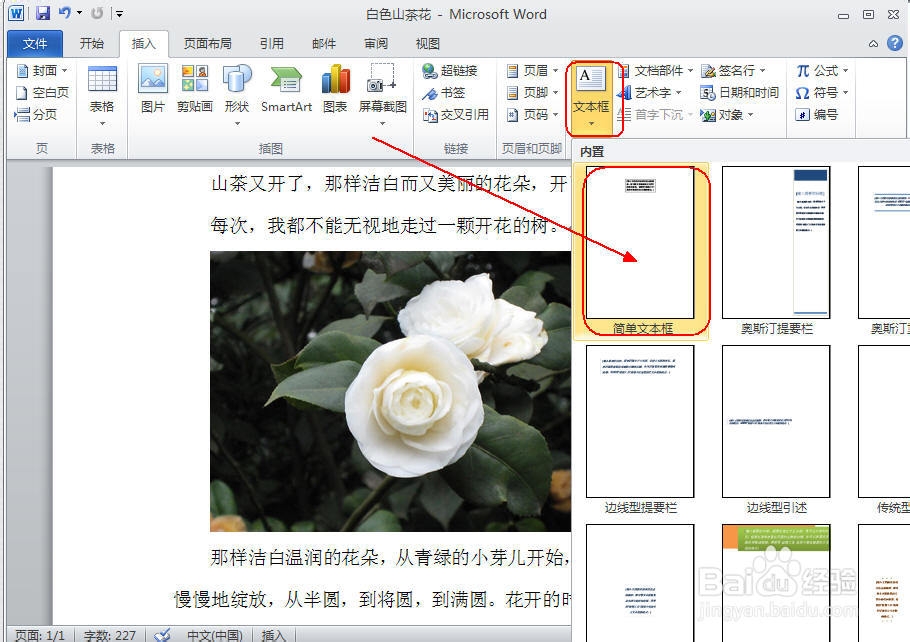 2/3
2/3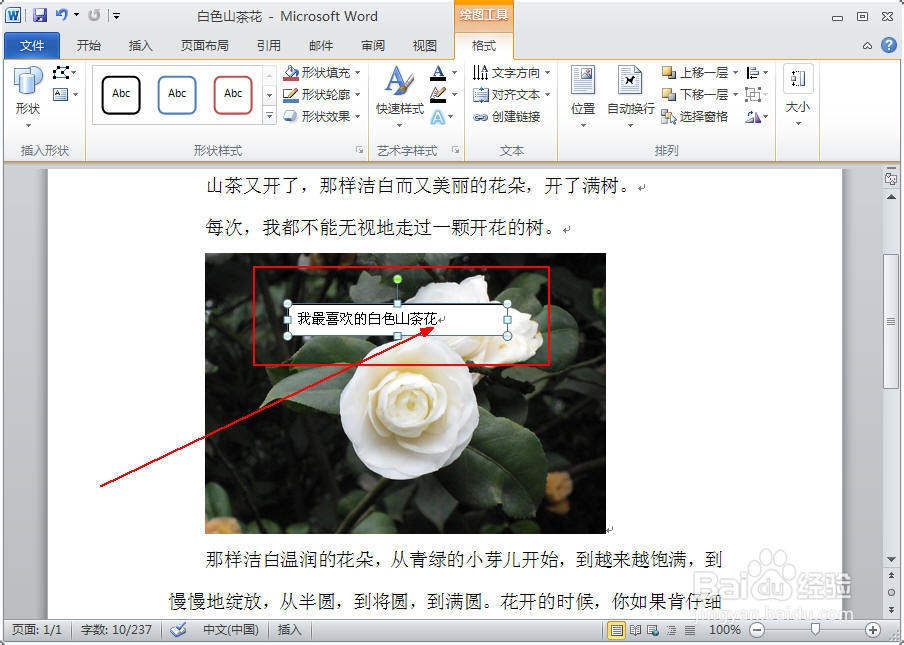 3/3
3/3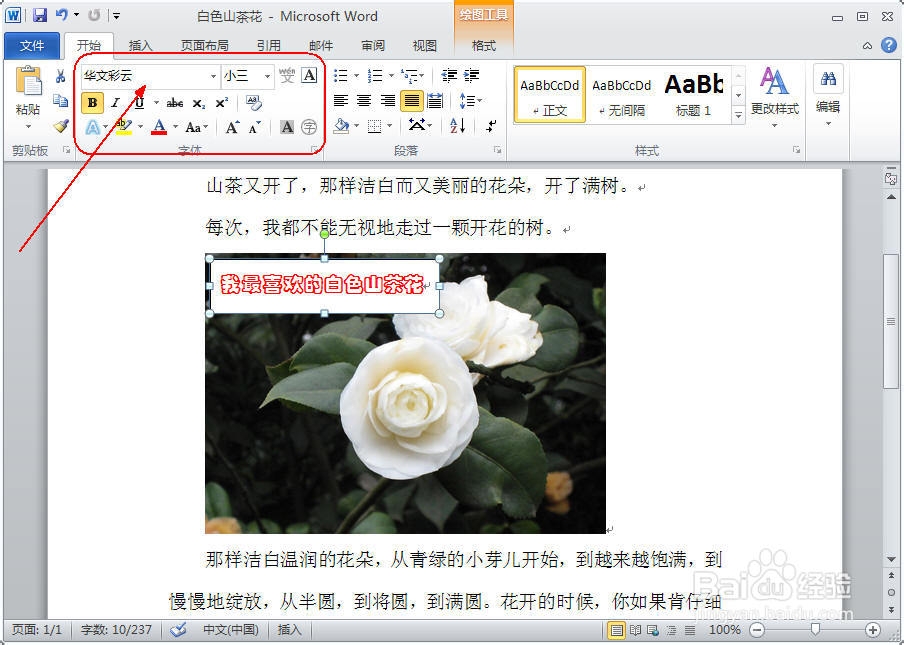 方法2:使用艺术字1/3
方法2:使用艺术字1/3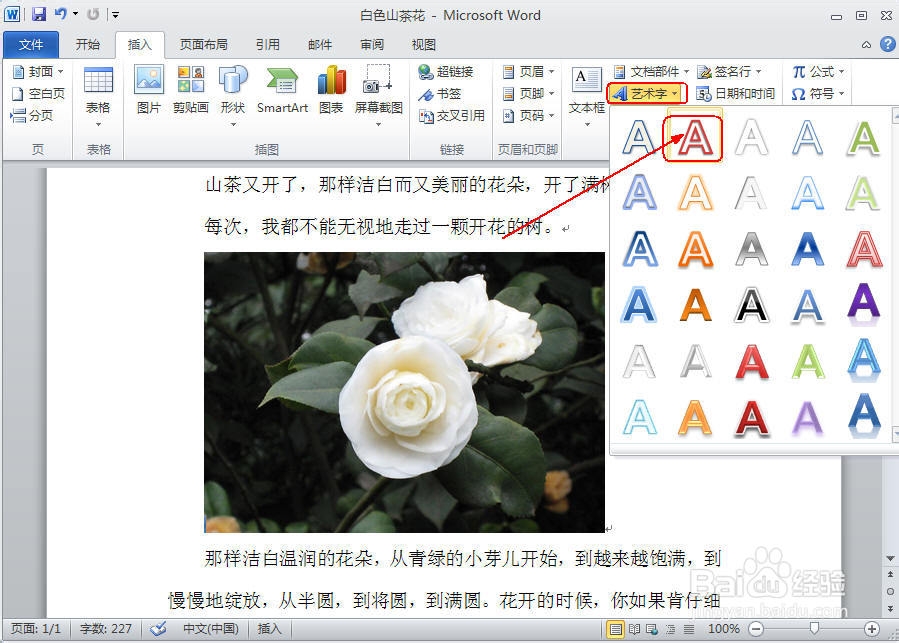 2/3
2/3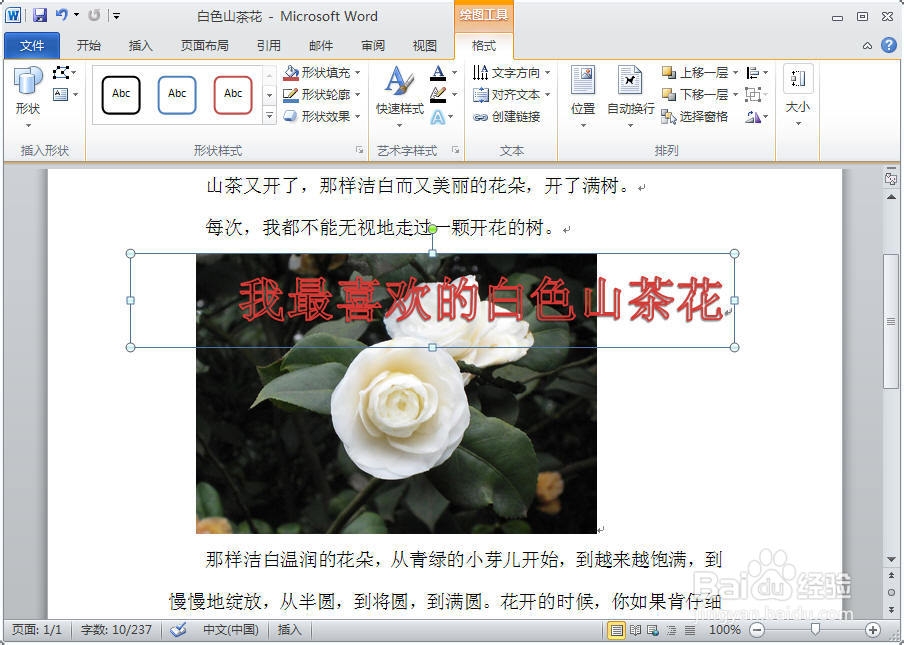 3/3
3/3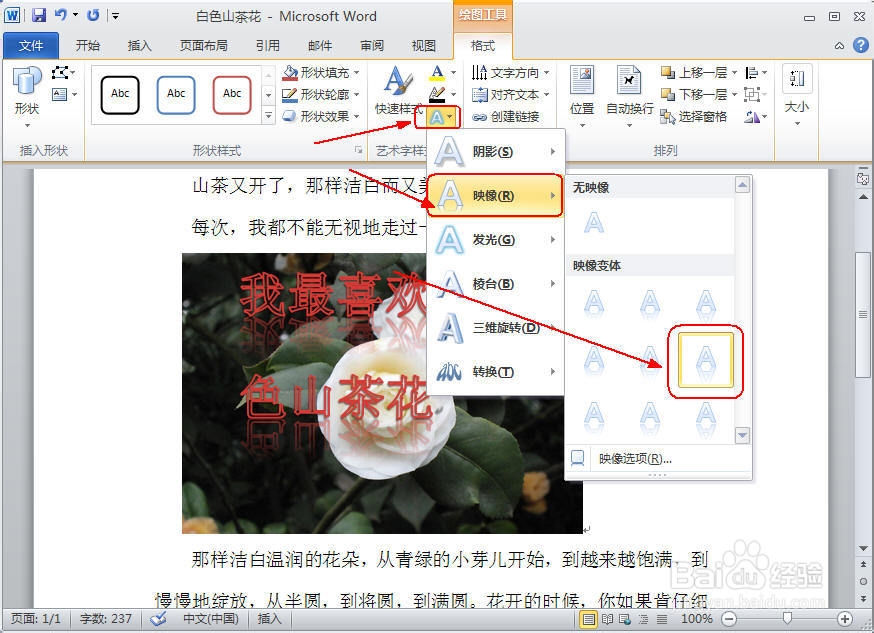 word插入
word插入
打开一个含有图片的文档,单击“插入”选项卡下的【文本框】下拉按钮,从中选择“简单文本框”选项,如图所示。
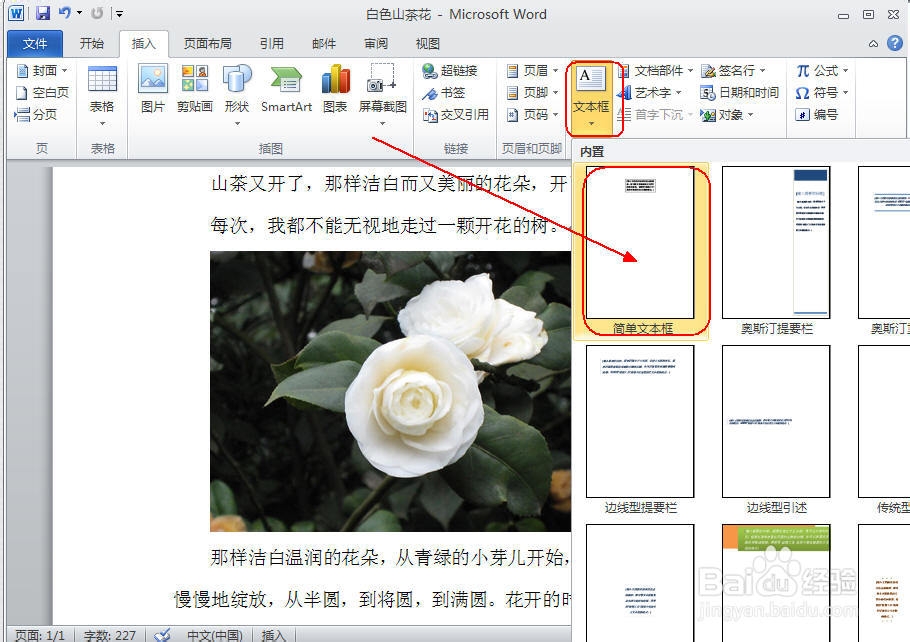 2/3
2/3在文本框中输入要添加的文字内容,这里输入“我最喜欢的白色山茶花”,如图所示。
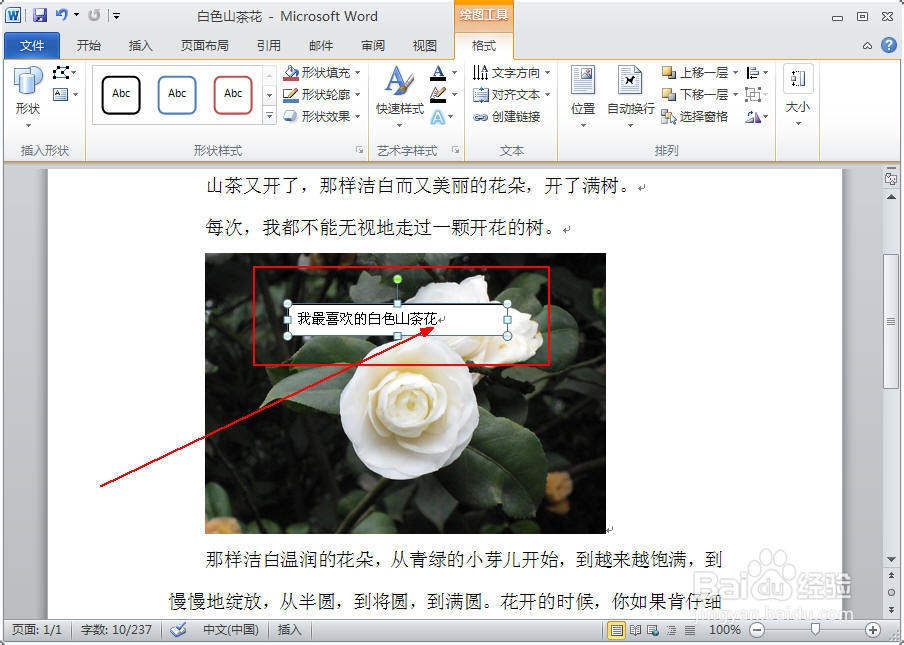 3/3
3/3选中输入的文字内容,切换到“开始”选项卡,在“字体”一栏中设置字体为“华文彩云”,字号为“小三”,字体颜色为“红色”,并单击“加粗”按钮,如图所示。
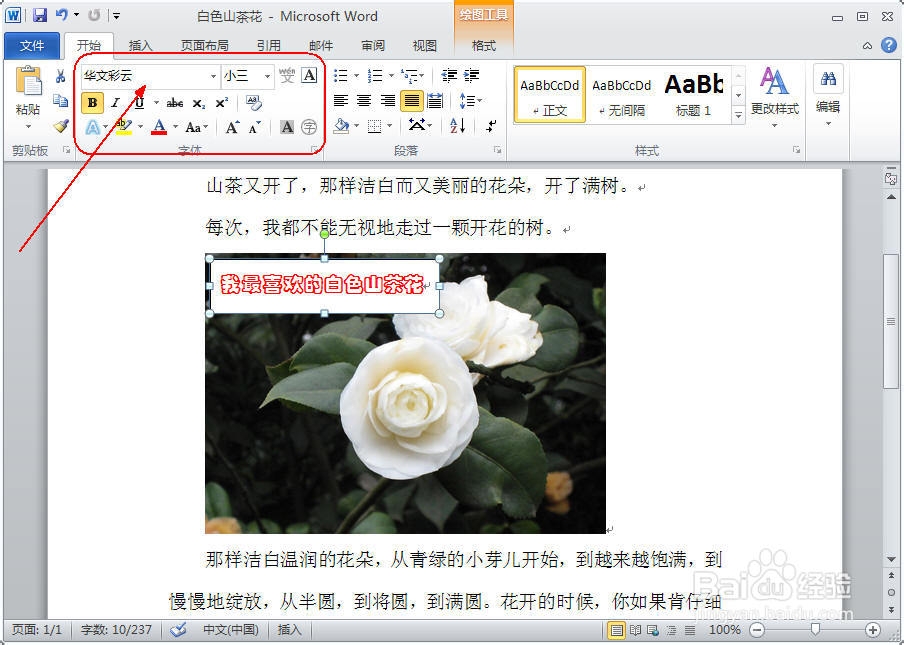 方法2:使用艺术字1/3
方法2:使用艺术字1/3打开含有图片的文档,单击“插入”选项卡下的【艺术字】下拉按钮,从中选择“填充无,强调文字颜色2”选项,如图所示。
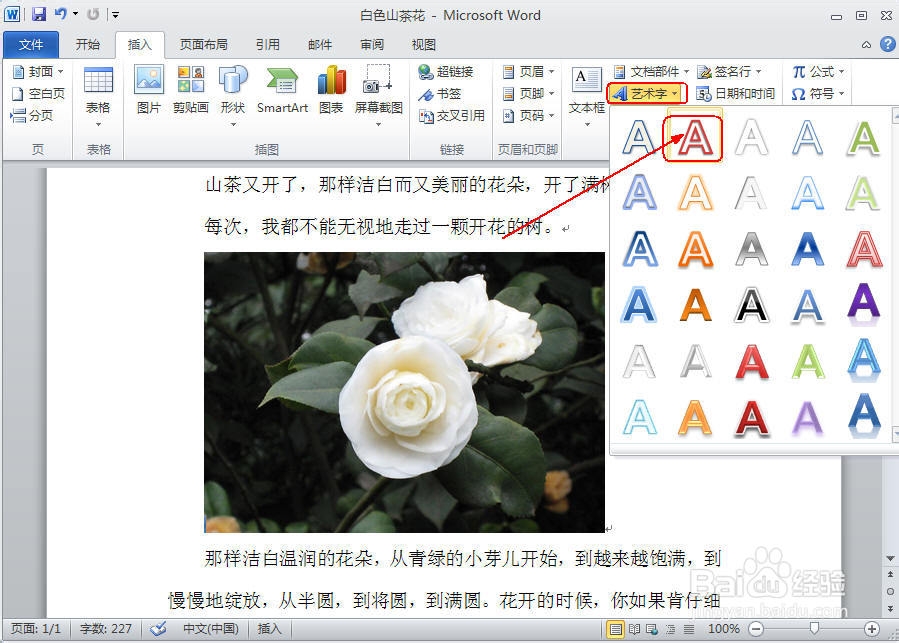 2/3
2/3在“艺术字”文本框中输入要添加的文字内容,这里输入“我最喜欢的白色山茶花”,如图所示。
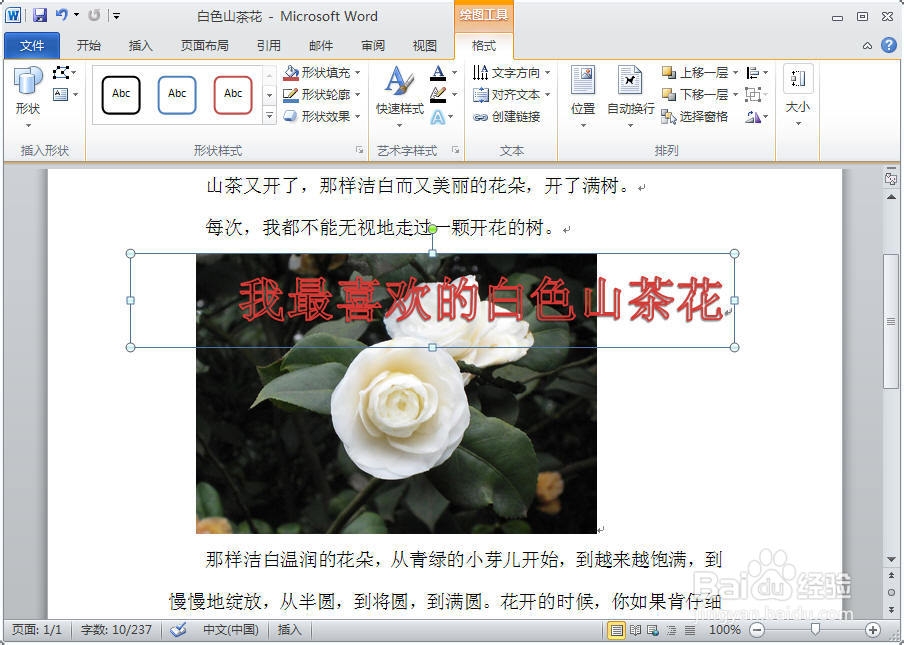 3/3
3/3单击艺术字样式中“文字效果”下拉按钮,在打开的下拉菜单中选择“映像”选项,打开级联菜单,从中选择映像的样式,即可为艺术字添加映像效果,如图所示。
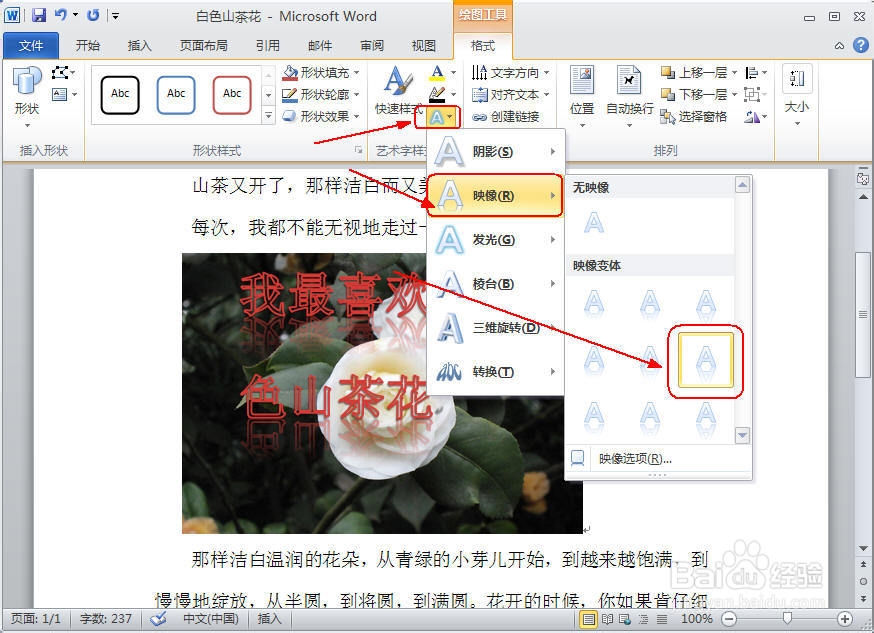 word插入
word插入 版权声明:
1、本文系转载,版权归原作者所有,旨在传递信息,不代表看本站的观点和立场。
2、本站仅提供信息发布平台,不承担相关法律责任。
3、若侵犯您的版权或隐私,请联系本站管理员删除。
4、文章链接:http://www.1haoku.cn/art_948238.html
上一篇:iphone字体怎么调回白色?
下一篇:如何在ppt中加入文件
 订阅
订阅